怎么在word中搜索文档
发布时间:2016-12-20 08:44
相关话题
有时候我们把一个word存放在一个文件夹里,时间长了就忘了存在哪里了,一个个的找是很麻烦了,其实我们可以用到word中的搜索功能。那么下面就由小编给大家分享下在word中搜索文档的技巧,希望能帮助到您。
在word中搜索文档的步骤如下:
步骤一:打开word2003文档,单击菜单栏中的“文件”,找到“文件搜索 ”,如图所示。
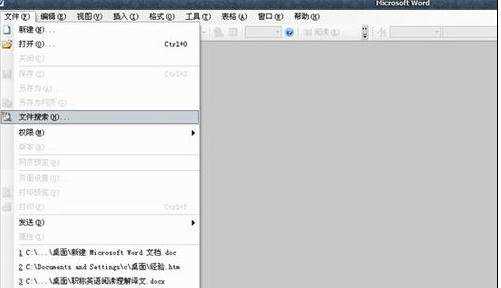
步骤二: 单击“文件搜索”,在word文档的右边出现“基本文件搜索”。
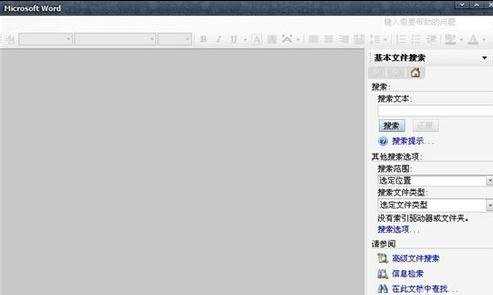
步骤三:在“搜索文本”中输入文档的关键字词,前提是这些关键字词出现在要搜索的文档或属性中。例如我输入经验。
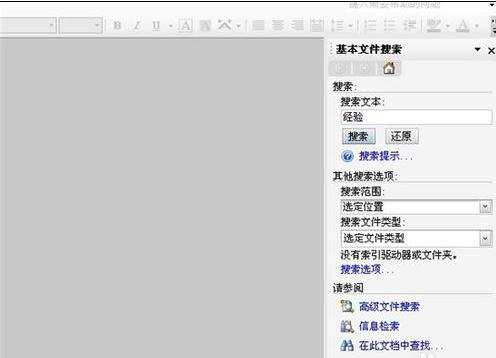
步骤四:在“搜索范围”的下拉框中指定一个搜索位置,可以指定某个磁盘或文件夹,也可以是整个我的电脑。
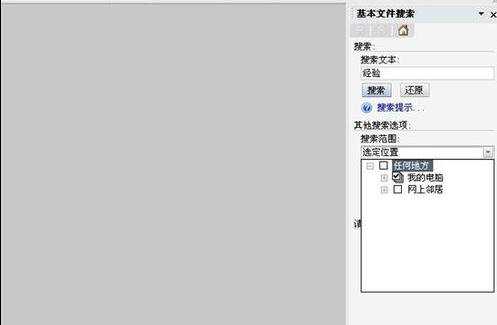
步骤五:在“搜索文件类型”的下拉框中,指定我们要查找的文件类型。
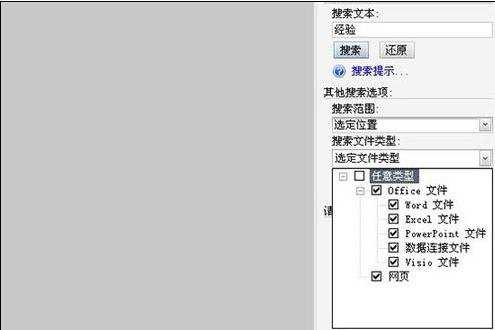
步骤六:全部设定好了,单击“搜索”按钮,word就开始查找符合条件的文档并显示文档名。
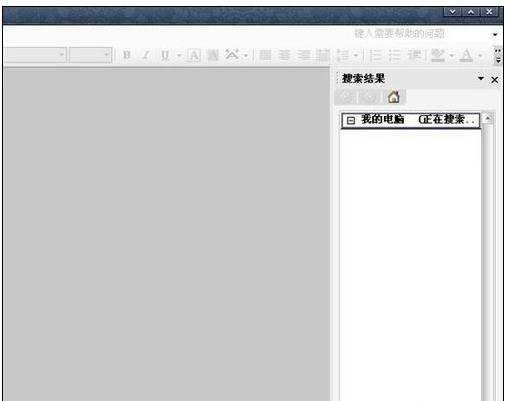

怎么在word中搜索文档的评论条评论